Bu kılavuz, Overwatch 2 kullanıcı adınızı farklı platformlarda nasıl değiştireceğinizi açıklar. Oyun içi adınız, platformlar arası oyun devre dışı bırakılmadıkça savaş.net hesabınıza (Battletag) bağlıdır.
İçindekiler
- Overwatch 2'de isminizi değiştirebilir misiniz?
- Overwatch 2'de isminizi nasıl değiştirebilirsiniz?
- PC'de Nick'inizi Değiştirme
- Xbox'ta adınızı değiştirme
- PlayStation'daki kullanıcı adınızı değiştirme
- Son öneriler
Overwatch 2'de isminizi değiştirebilir misin?
Evet! İşlem, platformunuza ve platformlar arası oynatma ayarlarına bağlı olarak değişir.
Overwatch 2'de isminizi nasıl değiştirebilirsiniz
Oyun içi adınız Blizzard ekosistemindeki battletag'ınızdır.
Anahtar noktalar:
- Bir ücretsiz Battletag değişikliğine izin verilir.
- Sonraki değişiklikler bir ücrete maruz kalır (örneğin, 10 USD; bölgenizin fiyatını kontrol edin).
- Platformlar arası oyun etkinken, işlem PC ve konsollar için aynıdır.
- Devre dışı Crossplay, konsol ayarları aracılığıyla adınızı değiştirmeyi gerektirir.
PC'de Nick'inizi Değiştirme (veya Platformlar Çapraz Play ile Konsol)
- Resmi Battle.net web sitesine giriş yapın.
- Kullanıcı adınızı (sağ üst) tıklayın.
- "Hesap Ayarları" nı seçin.
- Yeni isminizi girin (Battletag adlandırma kurallarını takip eder).
- "Battletag'ınızı değiştir".
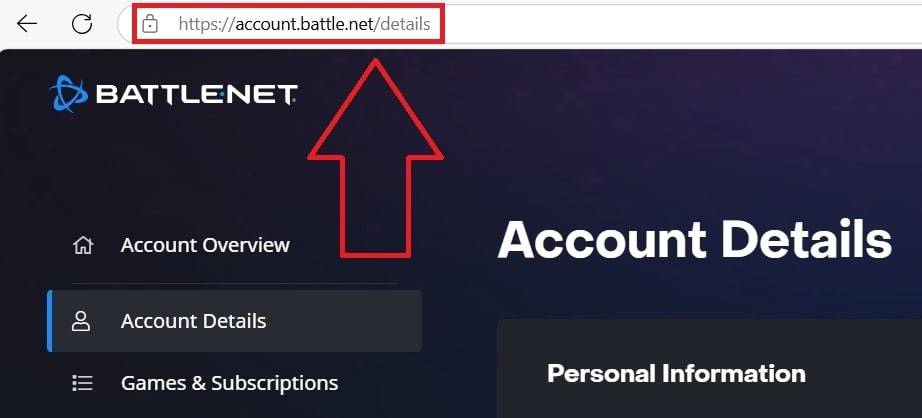 IMGP
IMGP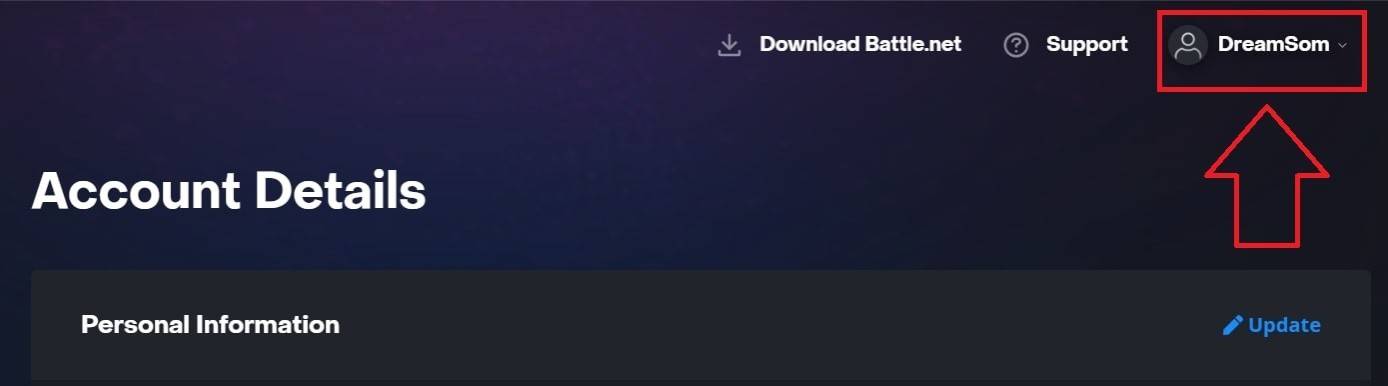 IMGP
IMGP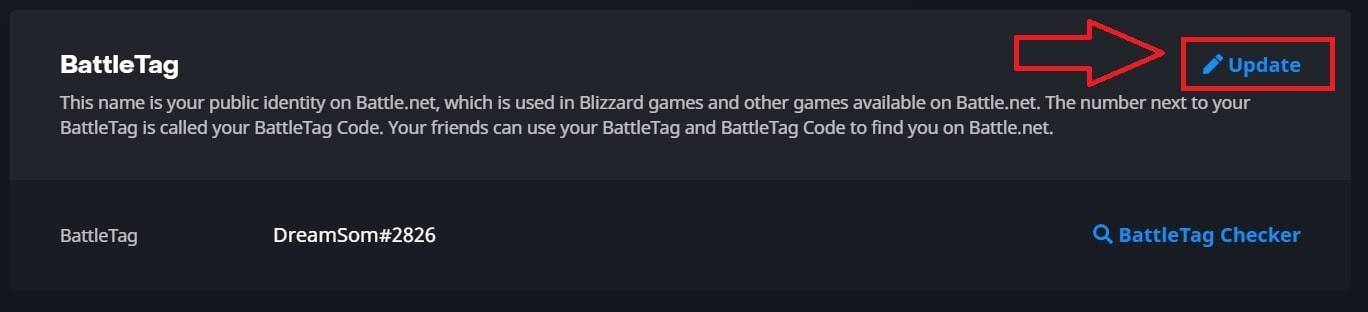
Not: Güncellemeler 24 saate kadar sürebilir.
Xbox'ta adınızı değiştirme (çapraz platform oynatma devre dışı)
Oyun içi adınız Xbox Gamertag'ınızdır.
- Xbox düğmesine basın.
- "Profil ve Sistem", ardından profilinize gidin.
- "Profilim" i seçin, ardından "Profili Özelleştir" i seçin. 4 Gamertag'ınızı tıklayın, yeni bir ad girin ve ekran talimatlarını izleyin.
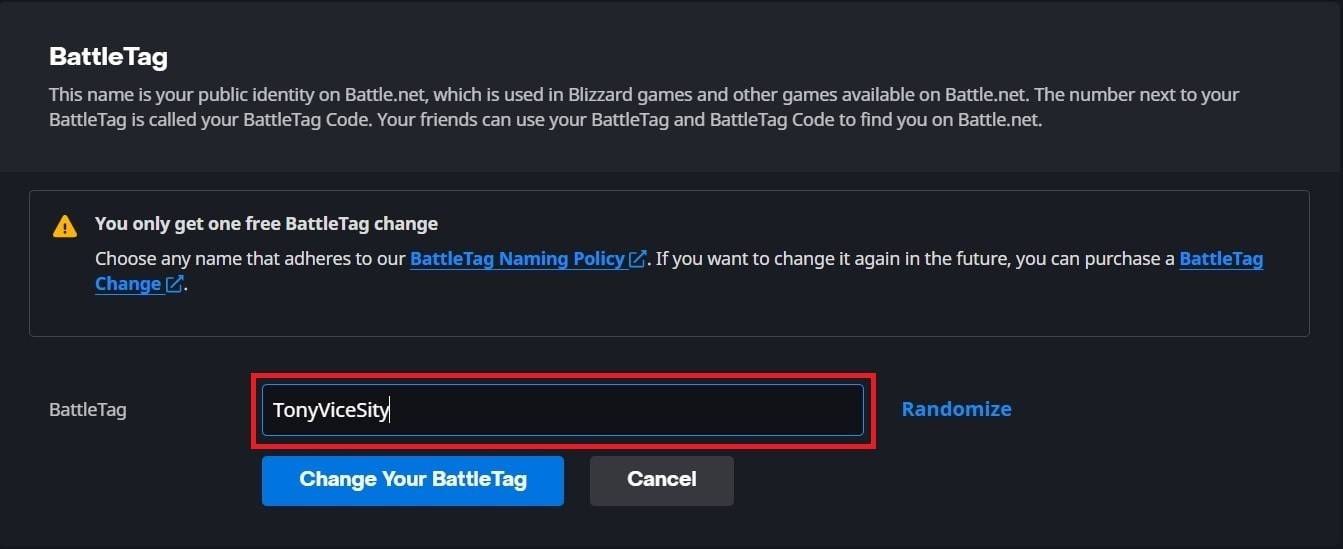 IMGP
IMGP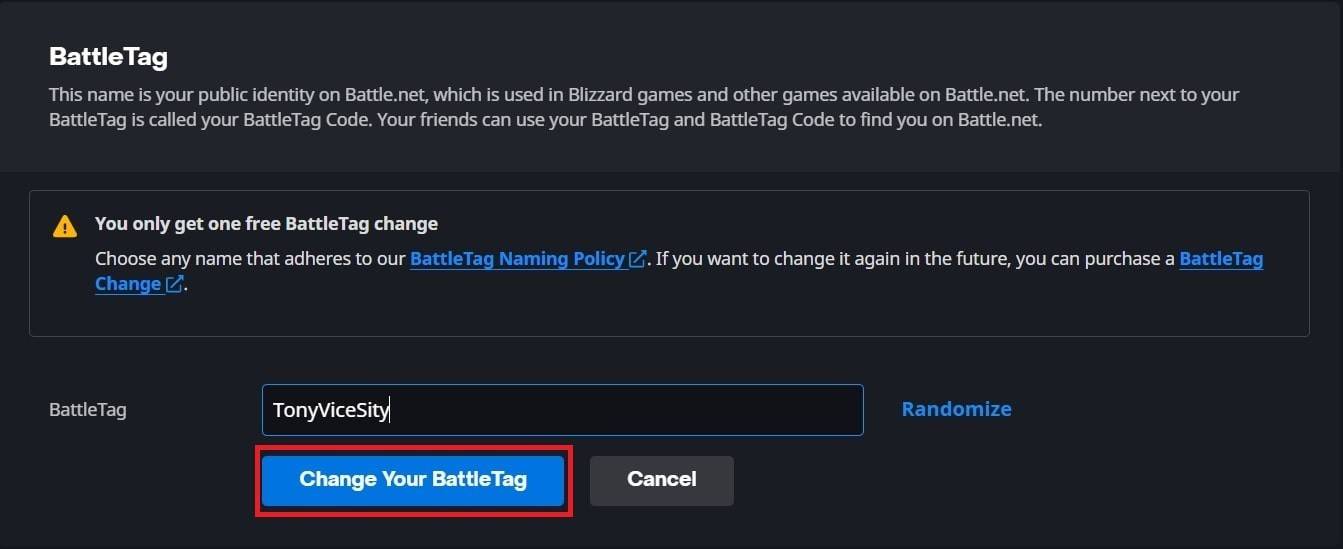 IMGP
IMGP IMGP%
IMGP%
Not: Bu ad yalnızca platformlar arası oyun devre dışı bırakılmış diğer Xbox oyuncuları tarafından görülebilir.
PlayStation'daki kullanıcı adınızı değiştirme (Platformlar arası Play devre dışı)
Oyun içi adınız PSN kimliğinizdir.
- "Ayarlar" a, ardından "Kullanıcılar ve Hesaplar" a gidin.
- "Hesaplar" ı seçin, ardından "Profil".
- "Çevrimiçi Kimlik" i bulun ve "Online Kimliğini Değiştir" i tıklayın.
- Yeni isminizi girin ve onaylayın.
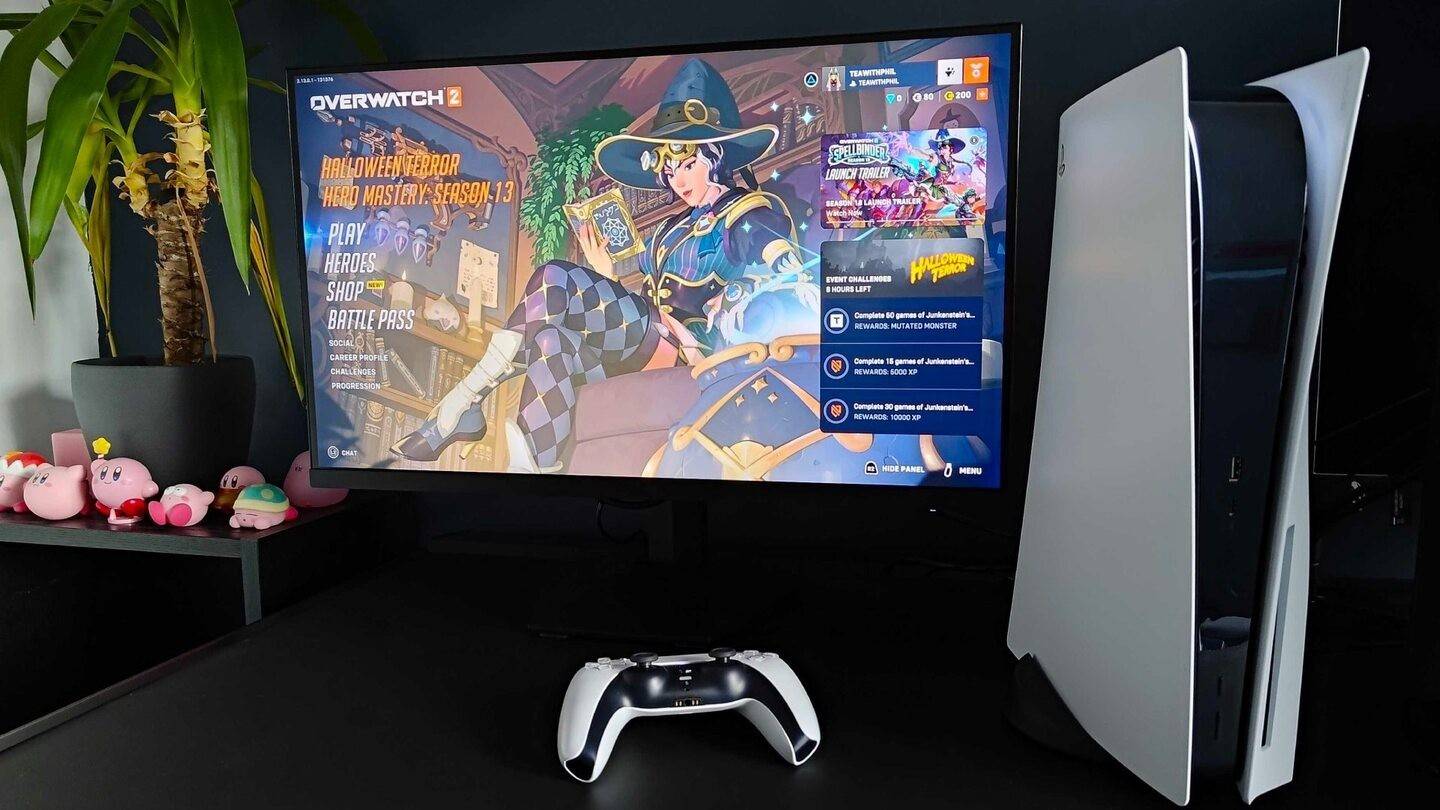 IMGP
IMGP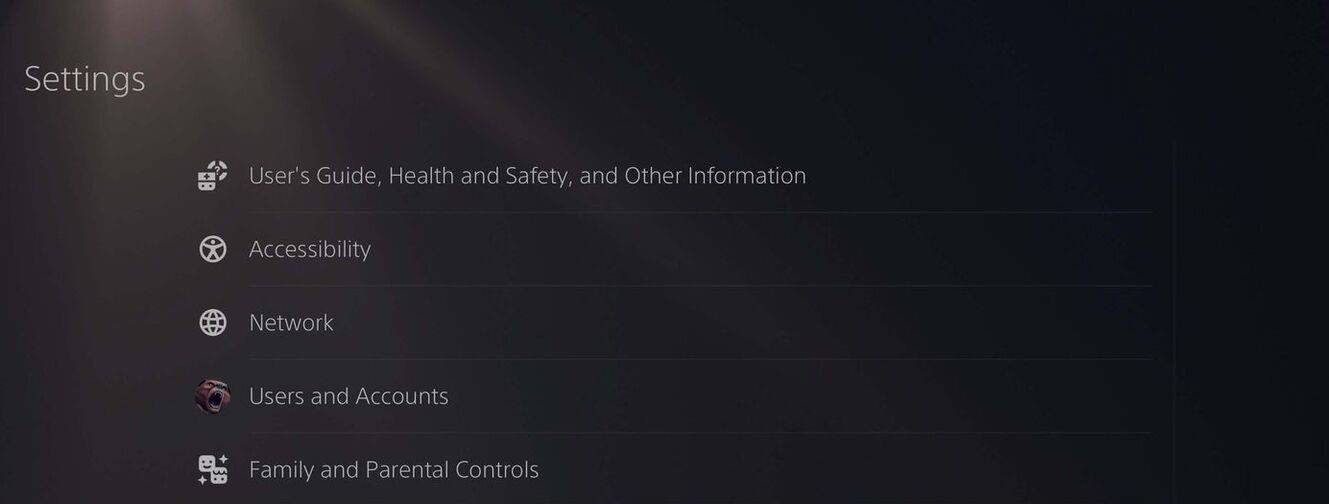 IMGP
IMGP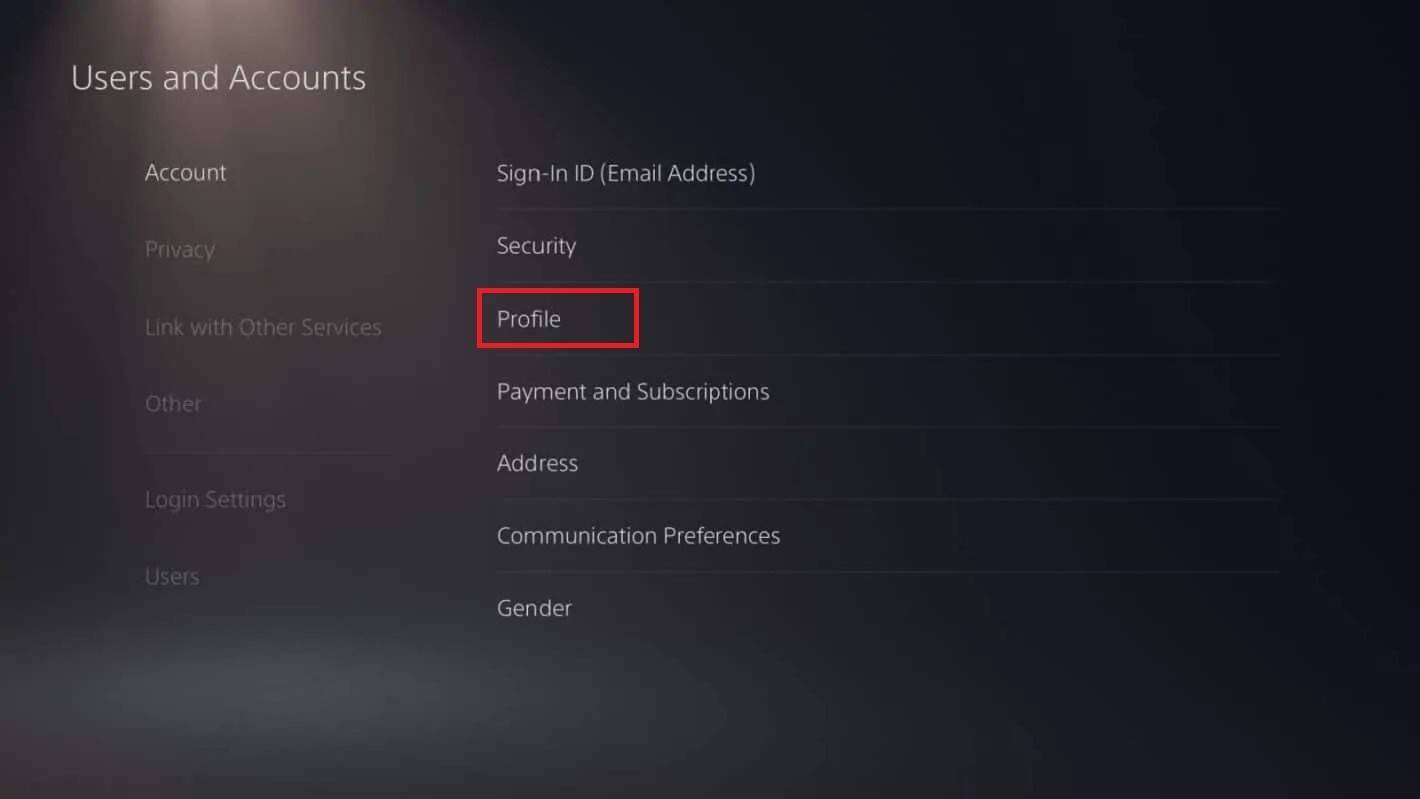 IMGP%
IMGP%
Not: Bu ad yalnızca platformlar arası oyun devre dışı bırakılmış diğer PlayStation oyuncuları tarafından görülebilir.
Son Öneriler
Platformunuz ve Çapraz Oyun Ayarları için geçerli olan yöntemi seçin. Ek değişiklikler için ücretsiz ad değişikliği sınırını ve ilişkili ücretleri unutmayın. Gerekirse savaşınızda yeterli fon sağlayın.


![Nihai Zindan Seviye Atlama Sınıf Sıralama Listesi [Nedenleriyle]](https://images.9axz.com/uploads/74/67ed26dca2041.webp)













